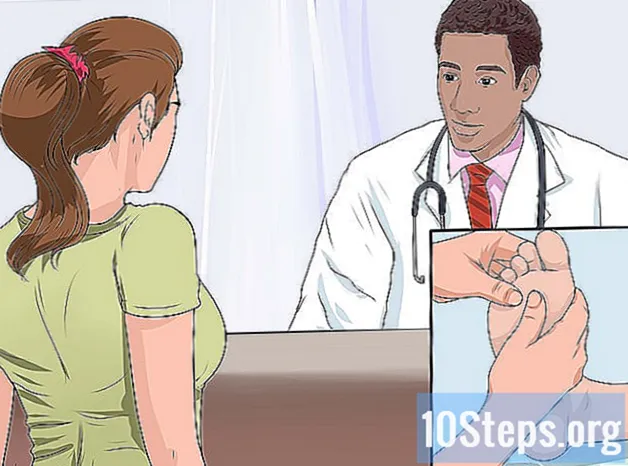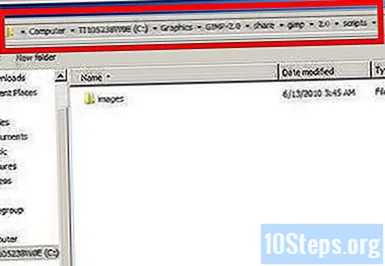Sadržaj
Ostali odjeljciOvaj wikiHow vas uči kako stvoriti i smjestiti vlastiti Minecraft poslužitelj na Windows ili Mac računalu. Ako želite stvoriti poslužitelj u Minecraft PE-u, morat ćete platiti Realms pretplatu.
Koraci
Dio 1 od 5: Priprema usmjerivača
i upišite notepad da ga nađem).
- Tip java -Xmx3G -Xms1G -jar server.jar u Notepad.
- Klik Datoteka, a zatim kliknite Spremi kao... u padajućem izborniku.
- Tip trčati.bat u tekstni okvir "Naziv datoteke".
- Kliknite padajući izbornik "Spremi kao vrstu", a zatim kliknite Sve datoteke.
- Kao mjesto spremanja odaberite "Minecraft Server".
- Klik Uštedjeti
Dio 3 od 5: Instaliranje na Mac

, upišite textedit, dvostruki klik Uređivanje tekstai pritisnite Novi dokument.- Utipkajte sljedeće u TextEdit:
- #! / bin / bash
- cd "$ (dirname" $ 0 ")"
- java -Xmx3G -Xms1G -jar server.jar
- Klik Format, a zatim kliknite Napravite običan tekst i kliknite u redu.
- Klik Datoteka, a zatim kliknite Uštedjeti u padajućem izborniku.
- Tip trčanje u dodir "Name", a zatim kliknite strelicu prema dolje desno od okvira "Name".
- Poništite okvir "Sakrij proširenje", a zatim zamijenite ".txt" u okviru "Ime" s .naredba.
- Odaberite mapu "Minecraft Server" kao mjesto spremanja, kliknite Uštedjetii pritisnite Koristite.comnaredbu kad se to zatraži.
Dio 4 od 5: Instaliranje na Linux

Preuzmite datoteku poslužitelja na https://mcversions.net.
Stvorite novu mapu pod nazivom Minecraft poslužitelj.
Premjestite datoteku u mapu.
Otvorite ovu mapu u terminalu i pokrenite sljedeće naredbe:
- chmod + x *
- sudo java -jar *
Prihvatite eulu. Učinite to klikom na eula.txt i promjenom lažno u pravi.
Ponovo pokrenite naredbu:sudo java -jar *. jar.
Pričekajte da se pojavi "Gotovo". Onda napiši Stop.
Kliknite na minecraft.svojstva i izmijenite različite postavke:
- Ako želite da vaš poslužitelj bude dostupan izvanmrežnim verzijama (cracks), samo se promijenite mrežni način do lažno.
- Možete promijeniti i način igre i druge aspekte igara.
Dodajte IP adresu lokalnog računala u ovu datoteku. Na liniji poslužitelj-ip dodajte ip, poput 192.168.1.16.
Spremite datoteku i izađite.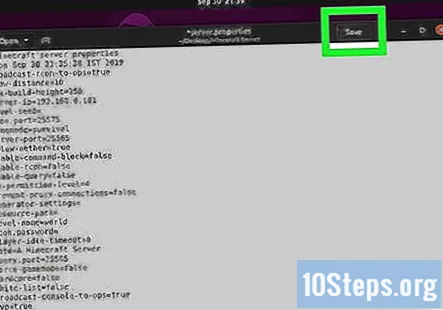
Pokrenite svoj poslužitelj. Samo pokrenite naredbu:
- sudo java -jar *. jar
Dio 5 od 5: Povezivanje s poslužiteljem
Pronađite svoju javnu IP adresu. Ovo je adresa koju ćete morati dati prijateljima koji se žele povezati s vašom igrom. Imajte na umu da se svatko s ovom adresom može pridružiti vašoj igri.
- Ako su vaši prijatelji na istoj mreži kao i vi, umjesto toga trebat će im statična IP adresa vašeg računala.
Pokrenite svoj poslužitelj s datotekom "run". Zatvorite poslužitelj ako je trenutno pokrenut, a zatim dvokliknite trčanje datoteku koju ste stvorili u mapi "Minecraft Server" i pričekajte da se završi s učitavanjem prije nego što nastavite.
- Prozor poslužitelja mora uvijek biti otvoren dok ste domaćin poslužitelju.
Otvorite Minecraft. Dvaput kliknite ikonu aplikacije Minecraft koja sliči travnatom bloku nečistoće, a zatim kliknite IGRA na dnu lansera.
- Možda ćete zatražiti da se prijavite s Minecraft adresom e-pošte i lozinkom ako već dugo niste otvorili Minecraft.
Klik Više igrača. Nalazi se u izborniku Minecraft.
Klik Dodaj poslužitelj. Ovaj ćete gumb pronaći u donjoj desnoj strani prozora.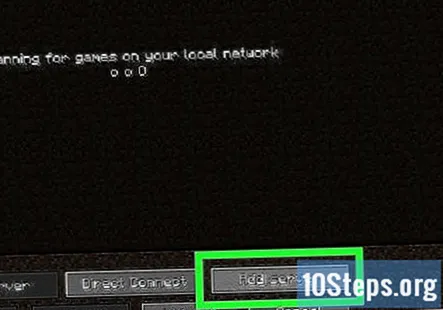
Unesite ime poslužitelja. U tekstni okvir "Ime poslužitelja" na vrhu prozora upišite ono što želite imenovati svojim Minecraft poslužiteljem.
Unesite adresu računala. U tekstni okvir "Adresa poslužitelja" unesite statičku IP adresu računala.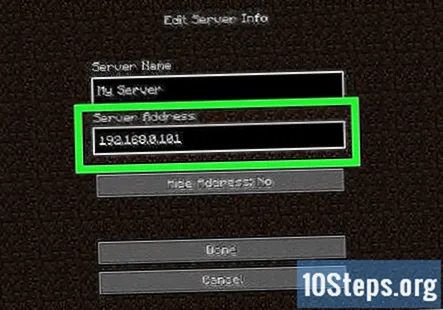
- Ako ste promijenili "port", trebali biste dodati: zatim svoj port (npr: 50.32.56.8:5555), ali ako je port "25565", ne trebate ga dodavati ...
Klik Gotovo. Na dnu je prozora. Ovo će stvoriti vaš poslužitelj.
Odaberite poslužitelj. Kliknite ime poslužitelja na vrhu prozora.
Klik Pridružite se poslužitelju. Na dnu je prozora. Ovo će otvoriti svijet vašeg poslužitelja.
Pozovite prijatelje da se pridruže. To možete učiniti tako što ćete poslati svoju javnu IP adresu do 19 svojih prijatelja i učiniti da učine sljedeće:
- Otvorite Minecraft i kliknite Više igrača
- Klik Izravno povezivanje
- Unesite javnu IP adresu svog računala (ne lokalna IP adresa koju unesete za hostiranje poslužitelja, osim ako nije na vašoj Wi-Fi mreži).
- Klik Pridružite se poslužitelju
Onemogućite svoj vatrozid ako je potrebno. Ako se vaši prijatelji ne mogu pridružiti vašoj igri, možda ćete morati onemogućiti vatrozid računala. Imajte na umu da ovo vaše računalo otvara napadima uljeza, pa biste to trebali činiti samo kad se igrate s pouzdanim ljudima.
Pitanja i odgovori zajednice
Možete li napraviti poslužitelj, poput Realma, koji je privatan i samo za vas i vaše prijatelje?
Da, s naredbom / whitelist. Koristite / dopušteni popis za upotrebu.
Da li posjedovanje namjenskog poslužitelja na ovaj način košta malo novca?
Ne, apsolutno je besplatan i troši vaše računalo.
Dobivam poruku "Ne mogu rezervirati dovoljno prostora za hrpu objekata 297152 KB" prilikom pokušaja izrade poslužitelja. Kako to mogu riješiti?
Morate dodijeliti manje RAM-a kao u 2. dijelu, korak 12. Promijenite 1 GB i 2 GB na 512 MB i 1 GB.
Mogu li napraviti MCPE poslužitelj?
Ne, ova metoda radi samo za stolni Minecraft. Trenutno je jedan od jedinih načina hostiranja privatnog poslužitelja kupnja područja.
Kako mogu onemogućiti PvP (prijateljsku vatru) na Minecraft poslužitelju koji hostiram?
Ako nema dodataka, idite na svojstva poslužitelja, kliknite ga desnom tipkom i uredite. Sada pronađite gdje piše "omogući pvp" ili samo "pvp" i postavite ga na false.
Radi li to za postavljanje poslužitelja s uključenim modovima? Ili to samo stvara općeniti MC poslužitelj?
Kada prvi put postavite poslužitelj, to je vanilija (Općenito), ali ako želite da je modificiran, morate instalirati Forge (spremite MC verziju!) I kliknite Install server umjesto instaliranja klijenta.
Kako mogu riješiti pogrešku "FAILED TO BIND PORT" kada pokušavam dodati svoj vlastiti IP poslužitelja u svojstva?
IP poslužitelja u svojstvima uvijek treba ostati prazan. Koristi se kada velike hosting tvrtke postave poslužitelje. Kad se ljudi povežu s vašim poslužiteljem, koriste vašu internetsku IP adresu, a zatim vaš port (prema zadanim postavkama Minecraft priključak je 25565). Mnogi poslužitelji koriste slova u imenima hostova na način koji koristi poslužitelje imena domena - to su posebni poslužitelji koji prevode domene slova u brojeve. Dakle, da biste riješili svoj problem, jednostavno ostavite to područje prazno. Nije način na koji ste postavili IP.
Što trebam učiniti ako se moj paket poslužitelja minecrafta ne uspije povezati s poslužiteljem?
Ako se poslužitelj ne uspije učitati i dobijete zaslon neispravnog teksta, pokrenite poslužitelj kao administrator. Desnom tipkom miša kliknite program i odaberite "Pokreni kao administrator". Trebat će vam lozinka administratora.
Kad god pokušam pretražiti svoju IP adresu, ona kaže stvari poput "Cumincad reference, TOC for Robots". Kad proguglam "svoju IP adresu", dobijem niz od 25 brojeva i slova. Što to znači?
Možda dobivate 128-bitnu IPv6 adresu umjesto standardne 32-bitne IPv4 adrese. Minecraft još ne podržava IPv6. Morate promijeniti postavke usmjerivača i / ili računala. Tada možete Google "Koji je moj IP?" i podijelite tu adresu sa svojim prijateljima. Adresa bi trebala izgledati otprilike kao 72.52.4.120. Brojevi se mogu razlikovati, ali trebalo bi postojati četiri odjeljka odvojena točkama.
Što učiniti ako postoji pogreška s datotekom.bat?
Popravio sam tu pogrešku upisivanjem.jar u naredbu umjesto.exe.
Savjeti
- Što je vaše računalo brže, to ćete više igrača moći ugostiti na poslužitelju, a da pri tome ne dođe do negativnih učinaka (ukupno je 20 igrača po poslužitelju).
- Hostiranje preko Ethernet veze mnogo je sigurnije i brže od hostinga putem bežične veze.
Upozorenja
- Ako se računalo isključi ili zamrzne, poslužitelj će se također isključiti.
- Otvaranje porta putem vašeg usmjerivača povećava šanse da će netko moći dobiti pristup vašoj mreži.
Svaki dan na wikiHow naporno radimo kako bismo vam pružili pristup uputama i informacijama koje će vam pomoći da živite bolji život, bez obzira na to hoće li vas održavati sigurnijim, zdravijim ili poboljšati vašu dobrobit. Usred trenutne krize javnog zdravstva i gospodarstva, kada se svijet dramatično mijenja, a svi učimo i prilagođavamo se promjenama u svakodnevnom životu, ljudi trebaju wikiHow više nego ikad. Vaša podrška pomaže wikiHowu da stvori detaljnije ilustrirane članke i videozapise i podijeli pouzdani brand poučenih sadržaja s milijunima ljudi širom svijeta. Molimo razmislite o tome da danas date svoj doprinos wikiHowu.